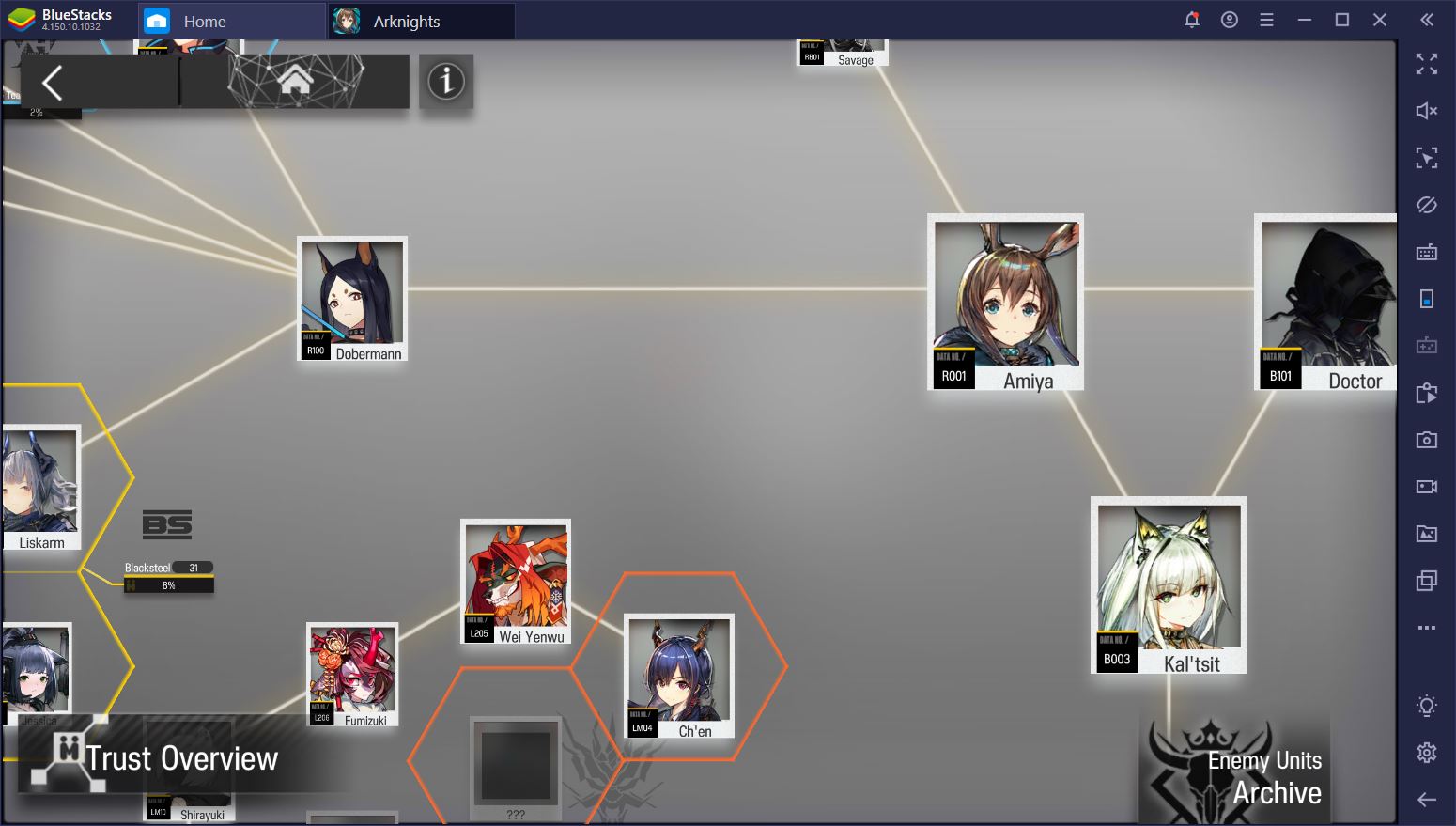Arknights sur PC – Comment défendre ses positions grâce à BlueStacks
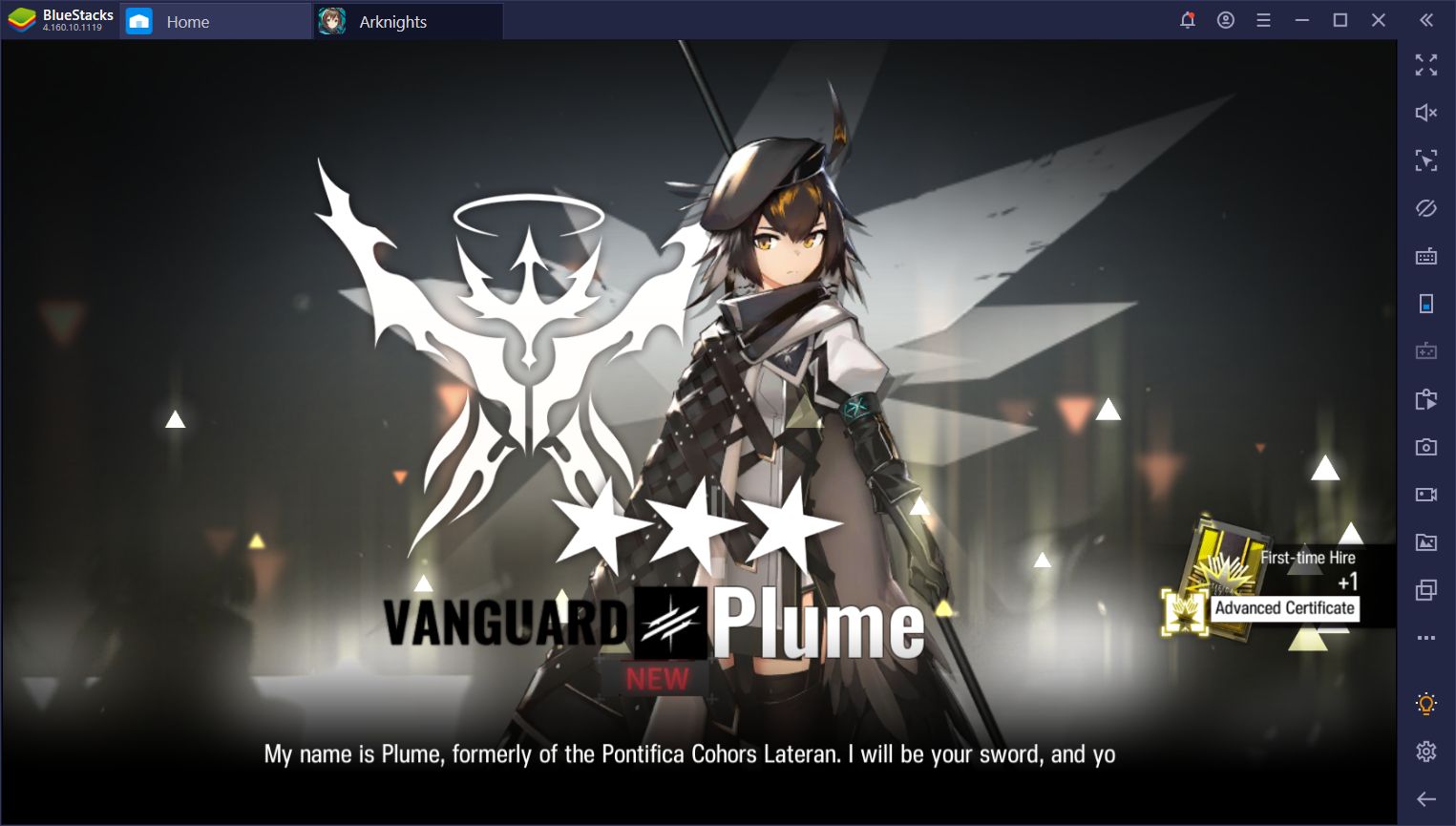
Les Tower defense comme Arknights sont des jeux dans lesquels le gameplay repose essentiellement sur le placement stratégique des unités sur le terrain. Une fois celles-ci positionnées, il suffit de les regarder se battre jusqu’à la fin du stage. Dans ce type de jeu, vous passez donc la majeure partie de votre temps dans les menus à perfectionner votre équipe. Vous n’intervenez pas directement sur le champ de bataille et seule votre capacité à placer correctement vos unités détermine l’issue du combat.
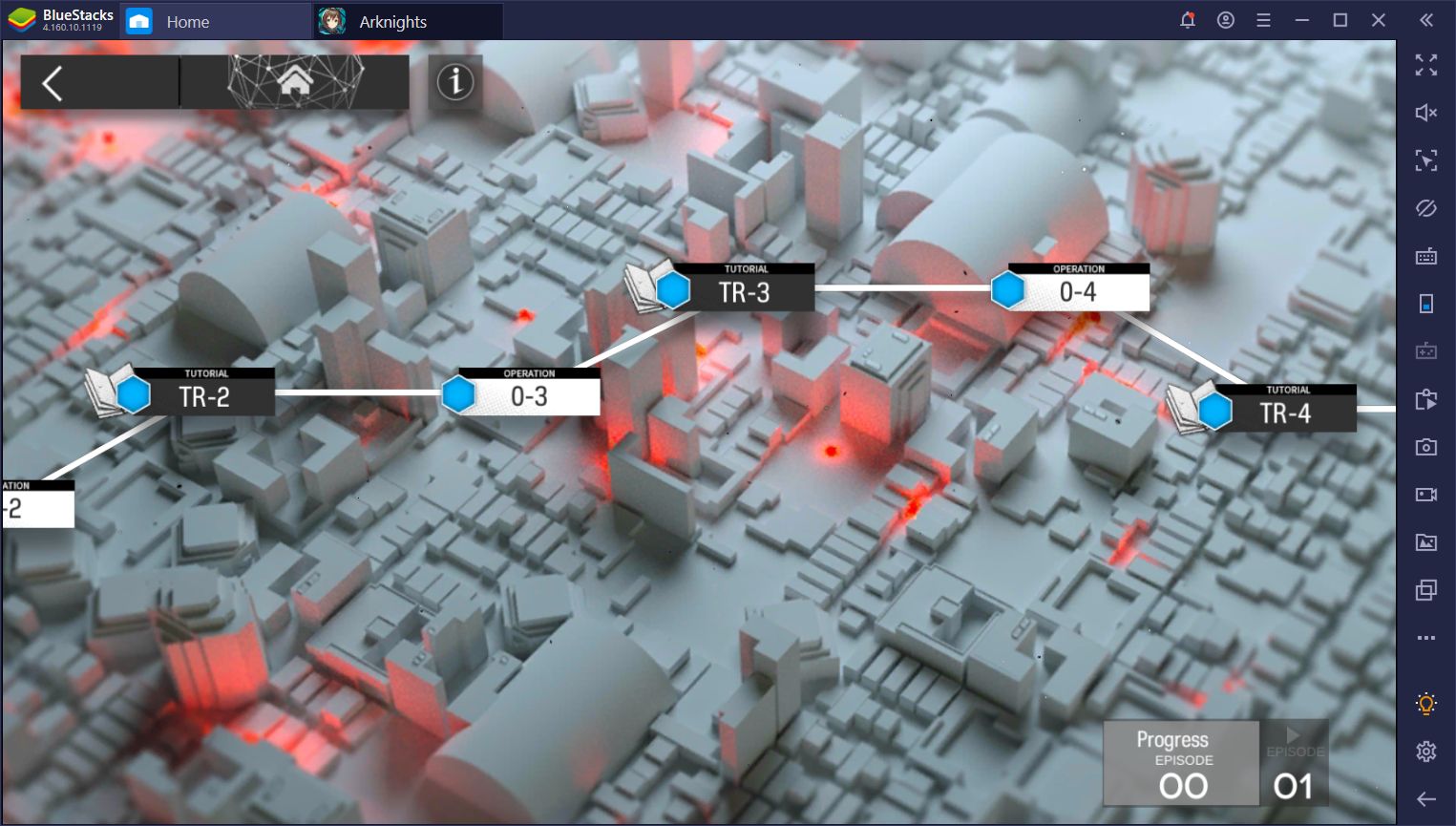
Arknights est un jeu lent et méthodique où la stratégie prime sur l’action ce qui en fait un titre parfaitement adapté au PC. En effet, même si le jeu reste jouable sur mobile, entre le manque de lisibilité des écrans minuscules des smartphones et le manque de précision des contrôles tactiles, on se retrouve bien plus souvent à lutter contre son téléphone que contre les vagues d’ennemis. Vous devez par exemple placer vos unités sur une grille en les touchant puis en les tirant jusqu’à la position souhaitée et comme vous pouvez l’imaginer, il est très facile de se tromper. Parfois, vous lâchez votre unité trop tôt et d’autres fois, c’est l’ordinateur qui ne détecte pas correctement la case sur laquelle vous voulez placer une unité et qui la positionne donc à côté. Imaginez-vous en train de jouer aux échecs avec des contrôles tactiles et vous aurez une petite idée du calvaire qui vous attend avec Arknights sur smartphone.
Mais si vous y jouez sur le grand écran de votre PC en utilisant BlueStacks, vous allez voir que ce Tower defense est un jeu vraiment amusant (et c’est à se demander pourquoi la majorité des Tower Defense sont sur mobiles et non sur PC). Vous aurez aussi un meilleur contrôle de vos unités puisque vous pourrez utiliser votre clavier et votre souris pour les positionner.
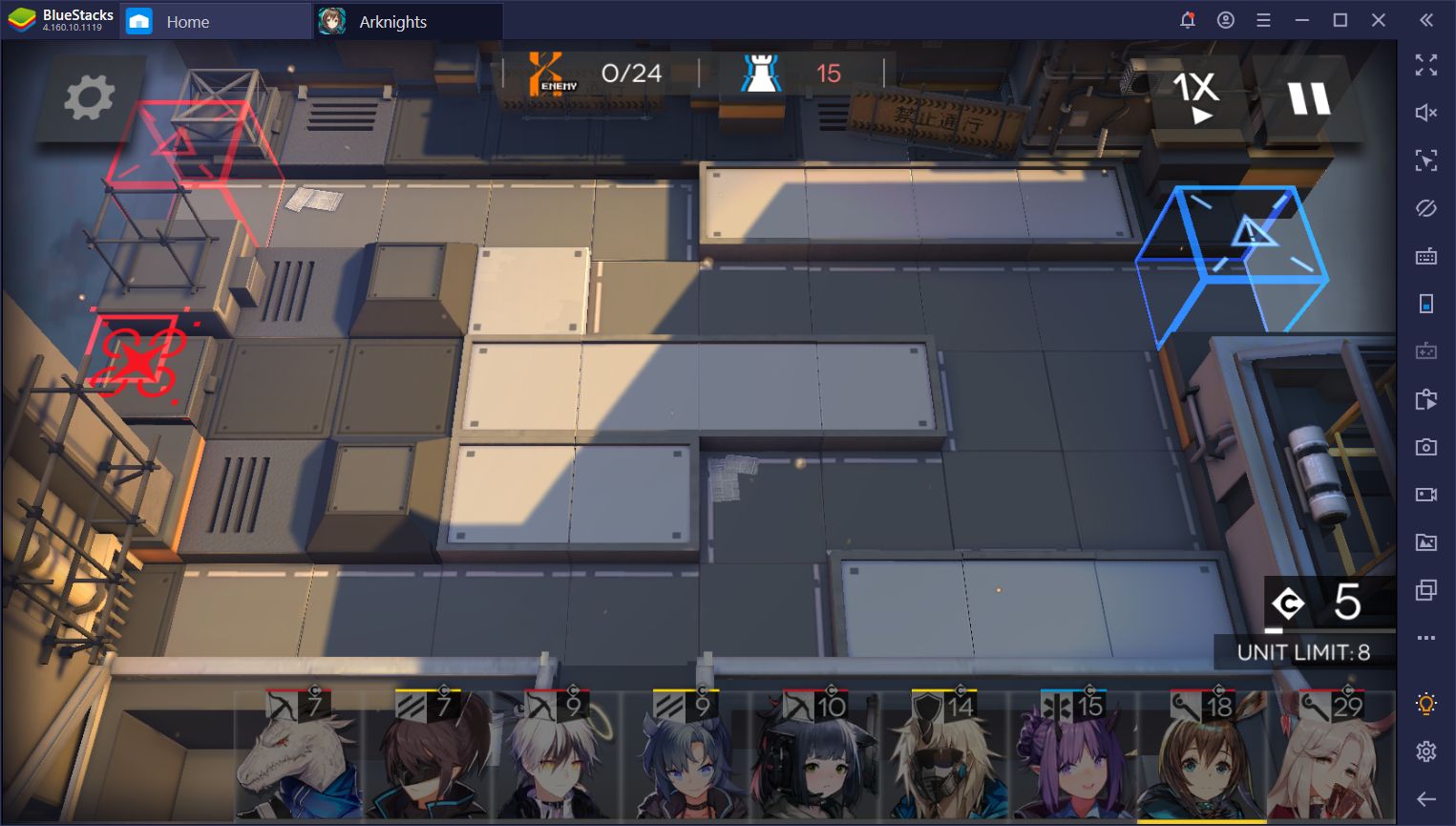
Ce sont peut-être des détails pour vous, mais pour nous ça veut dire beaucoup. Grâce à BlueStacks, vous pourrez vous concentrer sur ce qui se passe à l’écran et vous amuser au lieu de pester contre votre mobile. Ajoutons à cela que le jeu prend beaucoup de place (1 go) et qu’il pompe très vite la batterie d’un téléphone et vous comprendrez pourquoi il est si avantageux d’y jouer sur PC. Notre émulateur dispose également d’une myriade de fonctionnalités permettant d’optimiser le gameplay et l’ergonomie de Arknights et de tous vos jeux mobiles préférés.
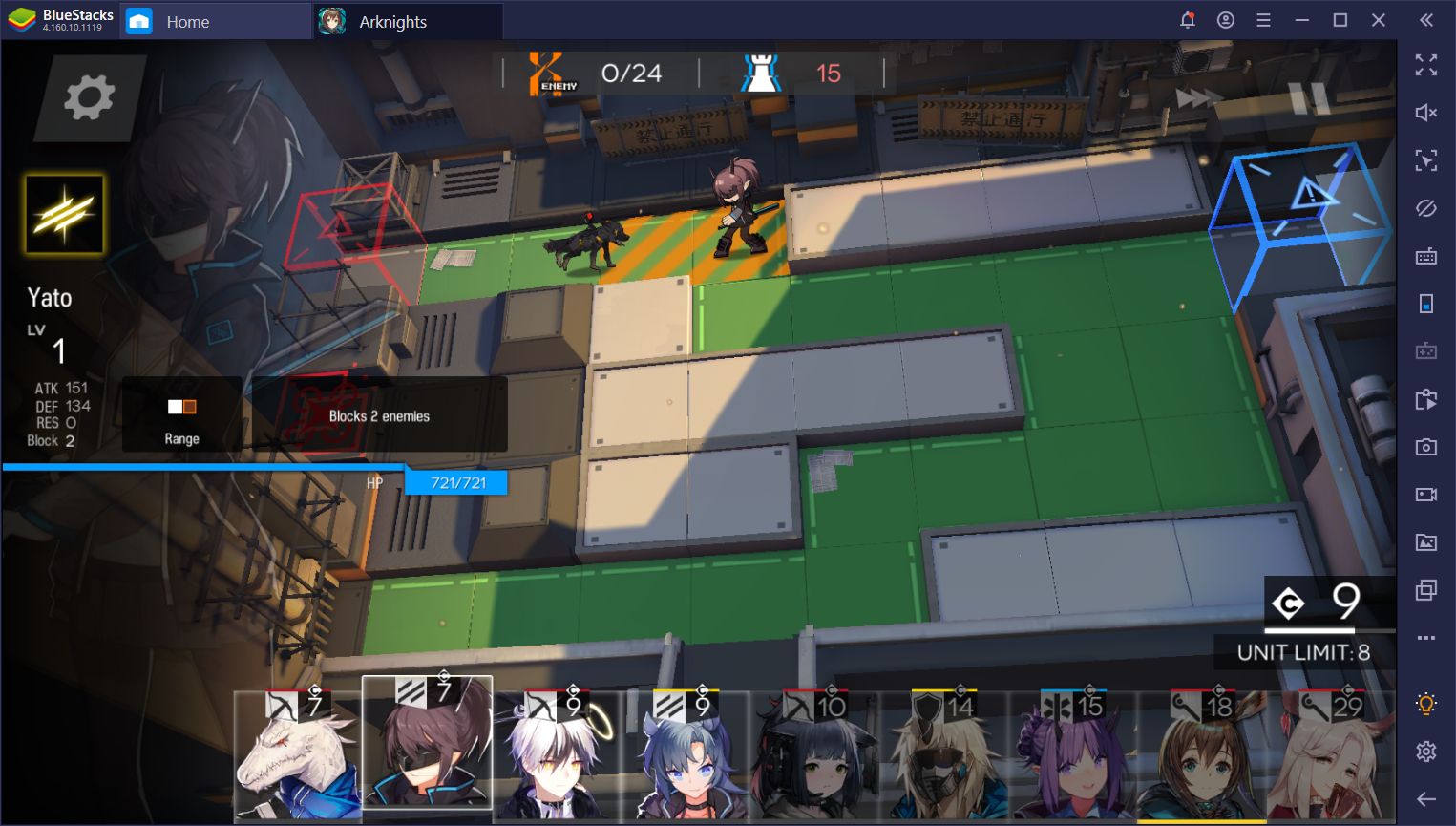
Naviguer plus facilement dans les menus
Pour commencer, le keymapping est l’un des outils les plus intéressants que propose notre émulateur. Il vous laisse en effet configurer vos propres schémas de contrôle à la souris et au clavier pour n’importe quel jeu mobile. Plutôt que de naviguer dans les menus en cliquant à droite à gauche comme c’est le cas dans Arknights, vous pouvez créer des raccourcis clavier et gagner du temps. De cette manière, vous pouvez accéder instantanément à n’importe quel menu, lancer une mission et même utiliser les compétences spéciales de vos personnages depuis votre clavier.
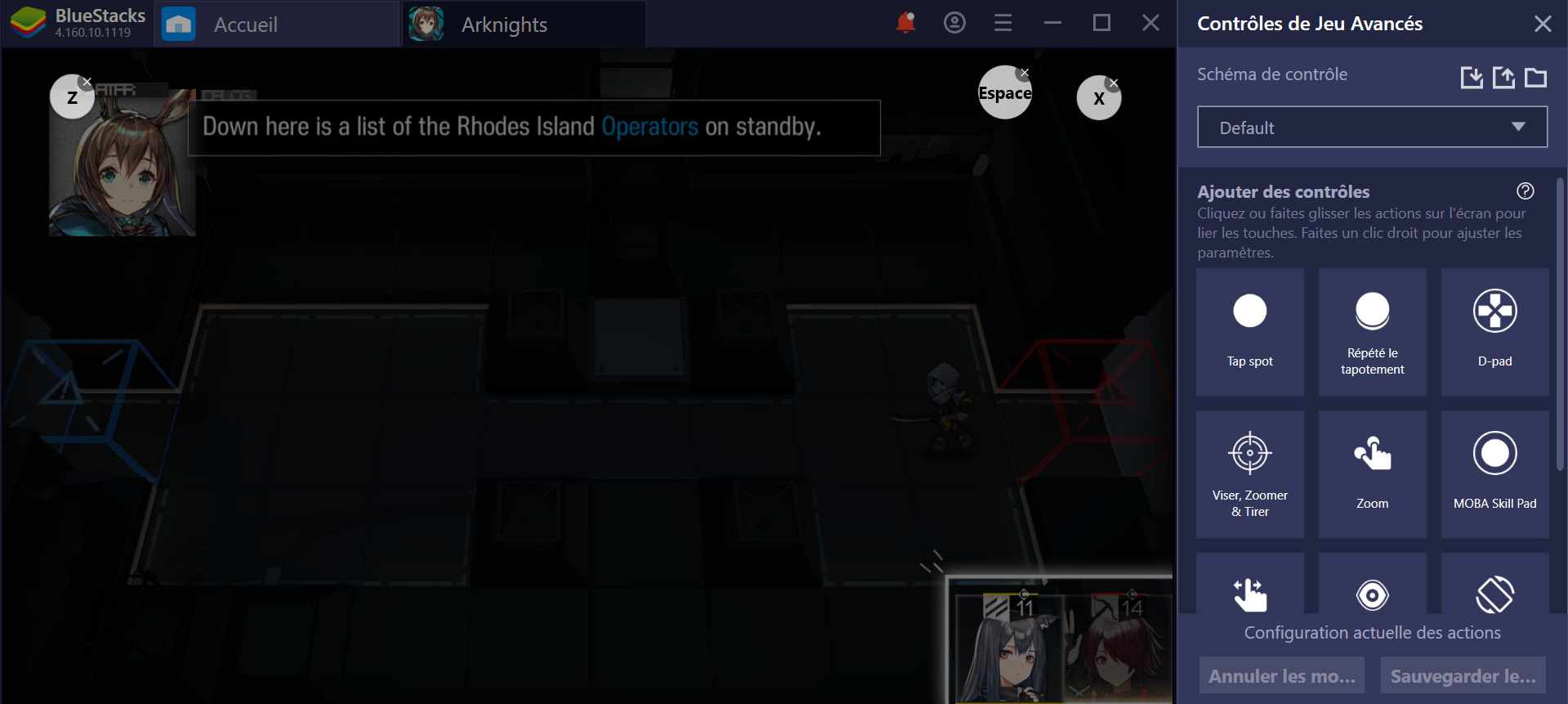
Cela prend quelques minutes pour configurer les contrôles d’Arknights et il vous faudra déjà maîtriser les bases du Tower Defense pour tout configurer correctement, mais une fois l’optimisation des contrôles terminée, le résultat est sans égal. Pour vous aider, BlueStacks inclut déjà un schéma de contrôle de base prédéfini qui vous permet notamment de mettre le jeu en pause en appuyant sur X, modifier la vitesse des combats en appuyant sur Espace et accéder aux paramètres en appuyant sur Z. Vous êtes ensuite libre d’ajouter autant de raccourcis que vous le souhaitez pour améliorer ce schéma de contrôle.
Si vous avez réussi à parfaitement optimiser les contrôles du jeu, n’hésitez pas à nous expliquer comment en nous laissant un commentaire. On est toujours content de voir comment notre communauté tire parti des fonctions de notre émulateur.
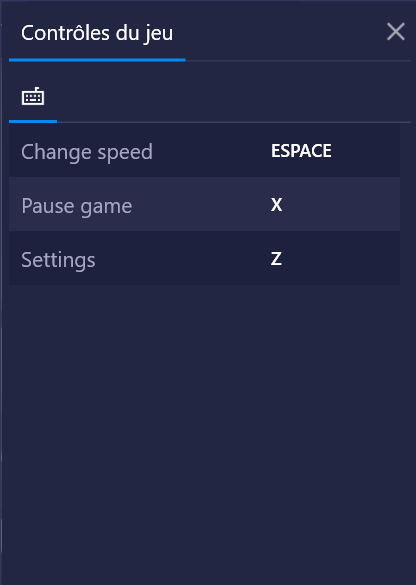
Automatisez dfves quêtes avec les Macros de BlueStacks
Une fois que vous aurez débloqué les quêtes quotidiennes du jeu, il sera temps de commencer le farming. En règle générale, ces quêtes vous demandent des choses très simples en échange de récompenses qui prennent la forme d’XP, de livres de compétences ou d’autres objets utiles permettant d’améliorer votre escouade. Si vous voulez progresser rapidement dans Arknights, vous devrez compléter ces quêtes à un rythme régulier.
Jouer à Arknights sur PC
Comme on vous le disait, ces missions sont pour la plupart très simples et vous demandent par exemple de monter un personnage en niveau. Pour certaines quêtes, vous devez en revanche terminer des stages spécifiques. Par ailleurs, pour récupérer certains objets importants comme les « drill battle records » il vous faudra faire les mêmes niveaux encore et encore. C’est dans ces moments-là que les macros de BlueStacks se montrent le plus utile.
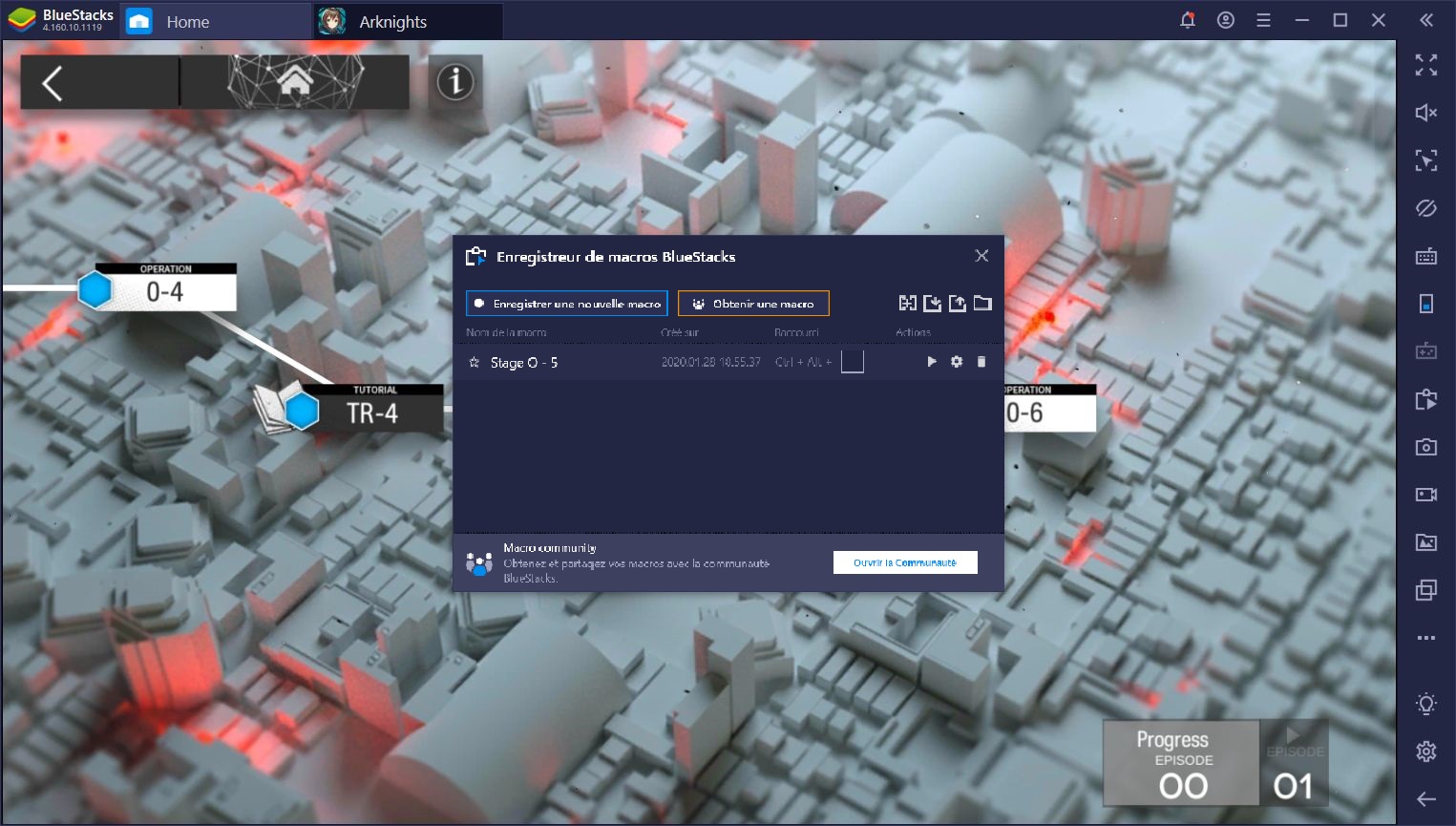
Ce petit outil très utile permet en effet d’enregistrer une série de commandes et de les répéter à l’identique afin d’automatiser les phases de jeu les plus rébarbatives. Imaginez que vous deviez refaire un niveau plusieurs fois et que celui-ci ne présente pas la moindre difficulté. Tout ce que vous avez à faire c’est lancer la macro et vous enregistrer en train de terminer le niveau une première fois. Il suffira ensuite d’activer la macro pour refaire ce niveau autant de fois que vous le souhaitez sans toucher à quoi que ce soit.
Faites du reroll très facilement avec le gestionnaire d’instance multiple
Arknights a beau être avant tout un Tower Defense, c’est aussi un gacha avec un système d’invocation permettant d’obtenir de nouvelles recrues. Comme souvent dans ces jeux, il est impossible de prédire quel personnage vous allez obtenir. C’est là que le reroll entre en jeu. En commençant le jeu, plutôt que de vous contenter de jouer avec le premier personnage que vous aurez invoqué, vous pouvez relancer plusieurs fois le tutoriel jusqu’au premier rituel d’invocation afin de débloquer un meilleur personnage.
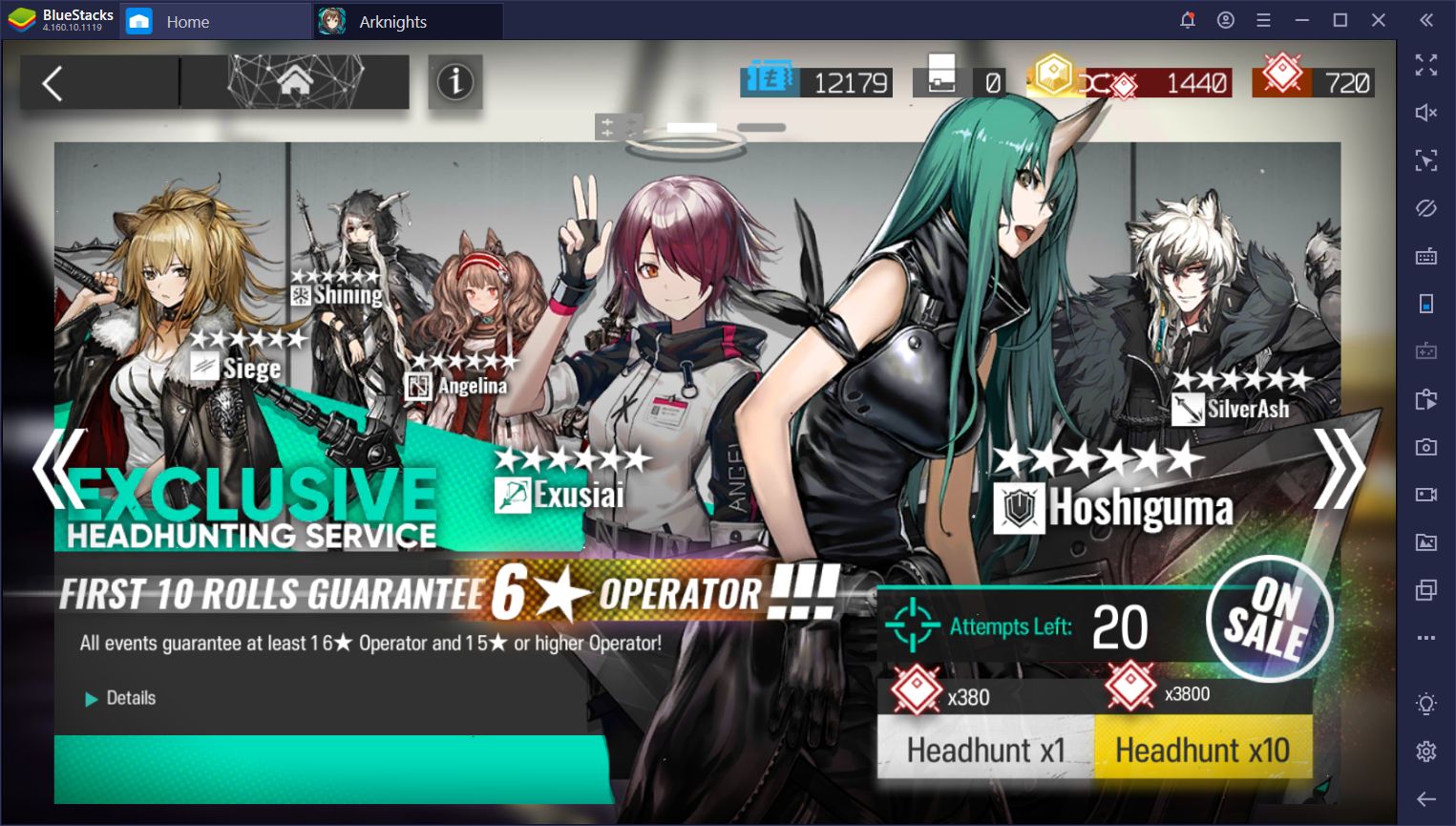
Comme vous pouvez l’imaginer, faire du reroll peut prendre un temps fou puisque les résultats sont imprévisibles. Cela ne prend que quelques minutes pour atteindre le premier rituel d’invocation de Arknights, mais pour peu que vous le refassiez des dizaines de fois vous risquez de rester bloqué plusieurs heures sur le premier chapitre du jeu et ça n’a rien d’amusant. For heureusement, Le gestionnaire d’instance multiple de BlueStacks et le synchronisateur d’instance permettent de gagner du temps en vous laissant jouer avec plusieurs comptes à la fois.
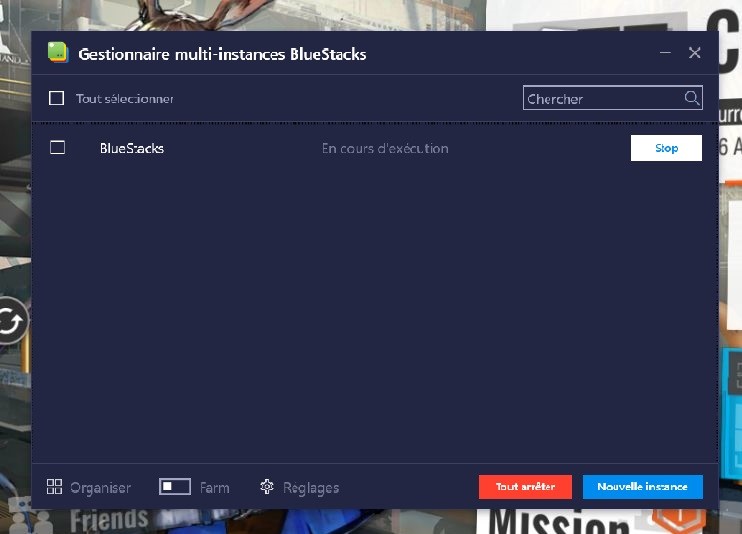
Avec le gestionnaire d’instance, vous pouvez lancer plusieurs parties sur Arknights depuis BlueStacks en utilisant à chaque fois un compte Facebook différent pour accéder au jeu. Ensuite, grâce au synchronisateur, vous pourrez vous concentrer sur un seul compte tandis que l’émulateur répète à l’identique vos actions sur les autres comptes. Vous pouvez ainsi lancer 4 parties à la fois, finir le tutoriel avec un seul de vos comptes et profiter de 4 rituels d’invocations au lieu d’un. Vous gagnez donc un temps précieux que vous pouvez consacrer au mode histoire plutôt qu’au reroll.
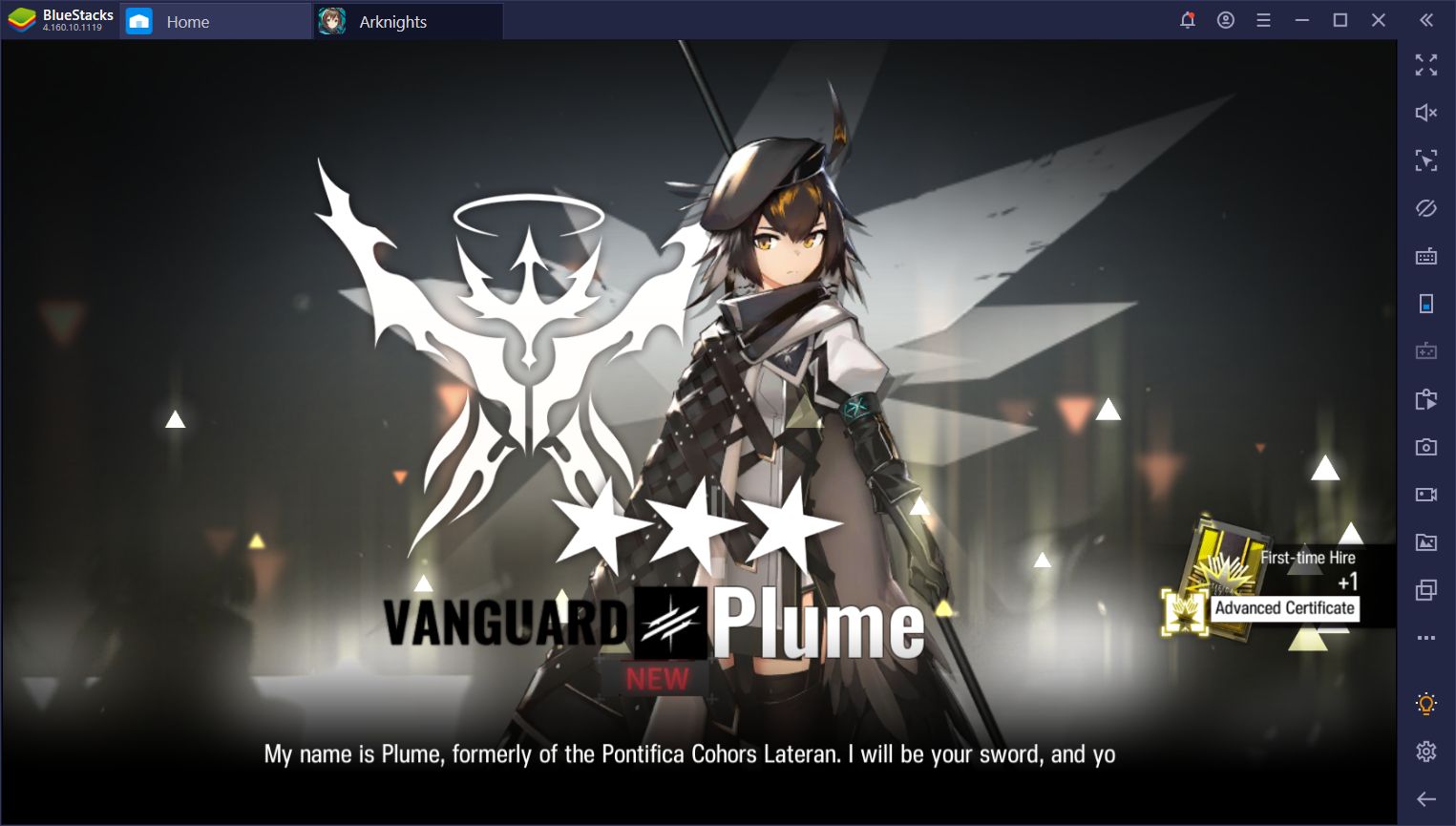
Avec les fonctionnalités de BlueStacks, vous pouvez profiter au maximum des Tower Defense comme Arknights. Vous n’aurez plus à lutter avec les contrôles de votre téléphone et pourrez vous concentrer entièrement sur la défense de vos positions. Amusez-vous bien.